Con la llegada de la Navidad y los Reyes Magos, muchas personas recibirán nuevos dispositivos como regalos. Si eres uno de ellos, es probable que quieras dar un nuevo hogar a tus antiguos gadgets, ya sea vendiéndolos o regalándolos. En esta guía te mostramos cómo restaurar y borrar todos los datos de tu Apple Watch como un auténtico profesional.
El Apple Watch es uno de los productos de Cupertino que más se regalan en estas fechas. A pesar de ser el dispositivo más personal, muchos se deciden a dar la sorpresa a sus seres queridos
Paso a paso para restaurar tu Apple Watch
1: Tenemos el iPhone
Desactivar el Bloqueo de activación desde el iPhone
Este paso es crucial si deseas vender el reloj a un tercero, ya que el Bloqueo de activación puede impedir que otra persona lo utilice.
- Abre la app Watch en tu iPhone.
- Ve a la pestaña Mi reloj y selecciona el Apple Watch que deseas desenlazar.
- Pulsa el botón junto al nombre del reloj y selecciona Desenlazar Apple Watch.
Si tu smartwatch tiene una SIM o eSIM, se te pedirá que elijas entre mantener o eliminar el plan móvil. Es recomendable eliminarlo, a menos que el dispositivo sea heredado por un menor bajo tu supervisión.
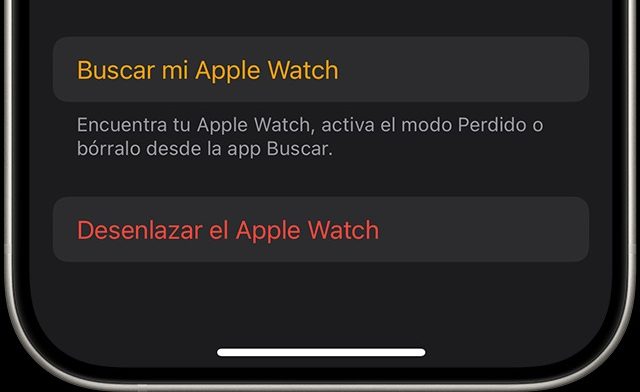
2: Borrar el Apple Watch sin un iPhone
Si no tienes el iPhone a mano, también puedes restaurar el smartwatch desde el propio dispositivo:
- Accede a Ajustes en el Apple Watch.
- Ve a General > Restablecer.
- Selecciona Borrar contenidos y ajustes.
Te pedirá la contraseña, si la tienes configurada, y, como en el caso anterior, podrás decidir si deseas eliminar o mantener el plan móvil asociado.
¿Qué sigue?
Una vez completados estos pasos, el dispositivo estará listo para ser usado por su nuevo propietario. Solo tendrás que esperar unos minutos para que el dispositivo se restaure a los ajustes de fábrica.
Esta guía se ha realizado utilizando la última versión de iOS y watchOS disponible.
Fuente | Apple